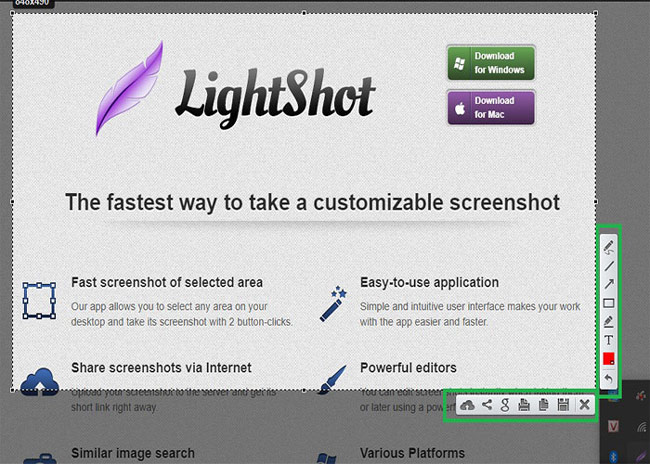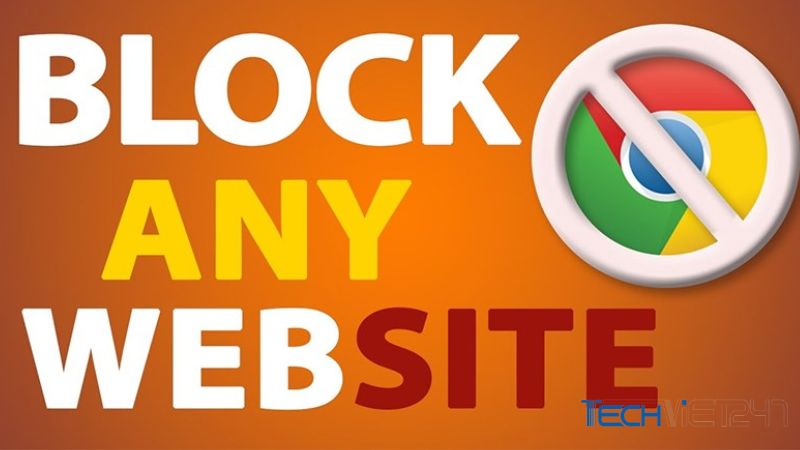Tóm tắt nội dung
Dùng Zalo đã lâu và bạn quá chán với username hiện tại của mình. Bạn muốn đổi thông tin tên tài khoản cá nhân của mình. Nhưng chưa biết cách đổi tên trên Zalo như thế thế? Vậy hãy theo dõi thông tin chúng tôi chia sẻ trong bài dưới đây nhé!
Xem thêm: Ghi âm cuộc gọi zalo
Lợi ích của việc đổi tên mới trên Zalo
Sẽ có rất nhiều người có suy nghĩ rằng tên tài khoản cá nhân trên mạng xã hội thì đặt tên gì cũng được nhưng với từ điển tiếng Việt thì khá nhiều từ gây hiểu lầm và có ý nghĩa không hay.
Vì thế, đặt tên bạn cũng nên chọn những tên có nghĩa và mang sự tôn trọng cho người xem và việc đổi tên tài khoản sẽ có 1 vài lợi ích như sau:
– Đổi tên trên Zalo dùng trong công việc để phù hợp với lĩnh vực bạn đang hoạt động
– Giúp tên trở nên hay hơn và dễ nhớ hơn, bên cạnh đó để không bị trùng tên với người khác thì bạn có thể đặt tên kèm theo ký tự đặc biệt hoặc kết hợp cùng tên tiếng anh
– Giúp người khác dễ dàng tìm kiếm tài khoản của bạn hơn.
– Tuy nhiên, dùng tên trong công việc hoặc sử dụng với mục đích khác như học tập, trao đổi buôn bán thì bạn nên để theo tên khai sinh để độ tin cậy và uy tín của bản thân tăng lên
Hướng dẫn cách đổi tên trên Zalo siêu đơn giản
Cách đổi tên trên Zalo bằng điện thoại
Bước 1: Đi tới app Zalo đã được cài đặt về máy.
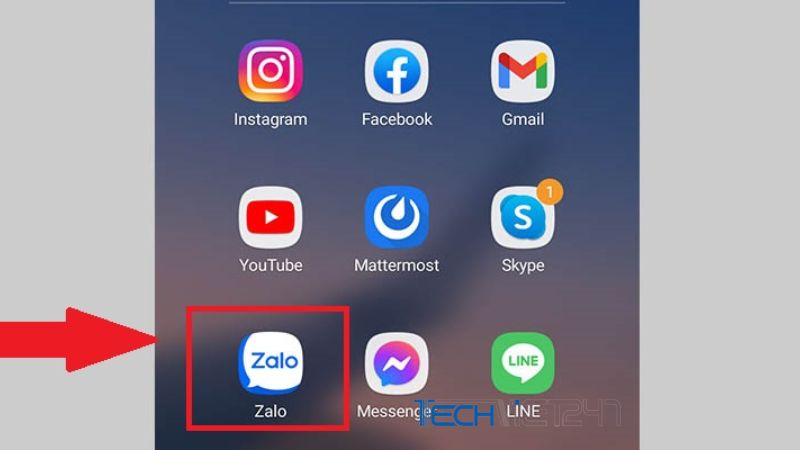
Bước 2: Ấn chọn vào mục Thêm nằm dưới màn hình => Truy cập tới trang cá nhân của bạn
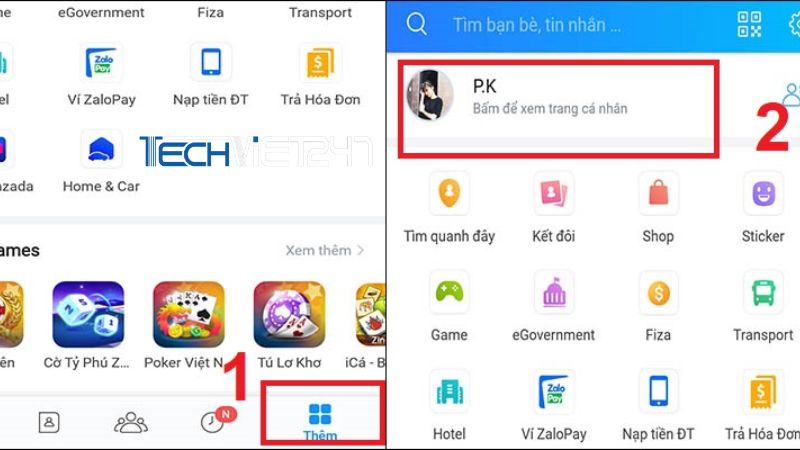
Bước 3: Ấn vào hình 3 chấm ở trên cùng của màn hình bên phải.
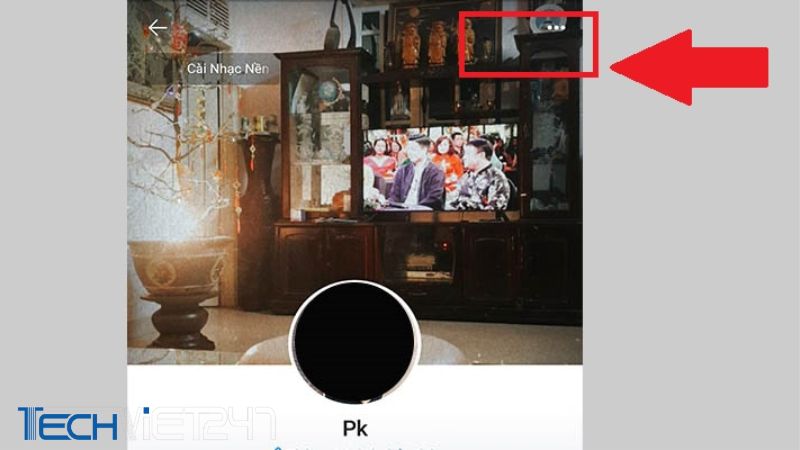
Bước 4: Cửa sổ giao diện mới hiện lên => bấm chọn vào phần Thông tin => chọn vào Đổi thông tin.
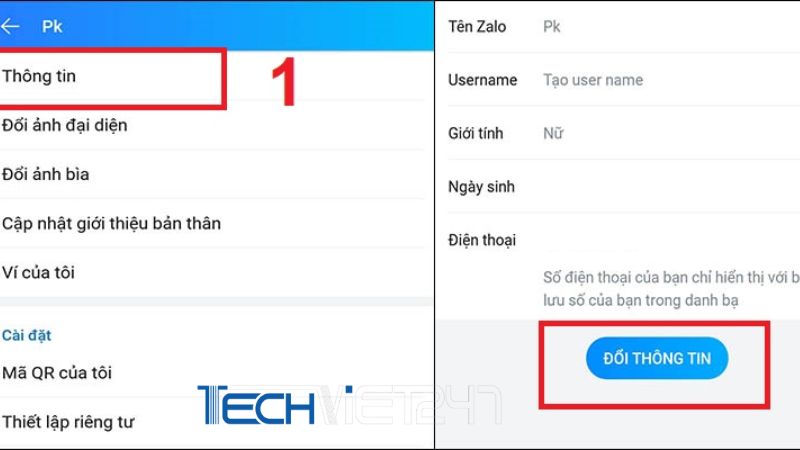
Bước 5: Tại giao diện mới, nhập tên mới vào khung tên => Cập nhật để thông tin được lưu lại.
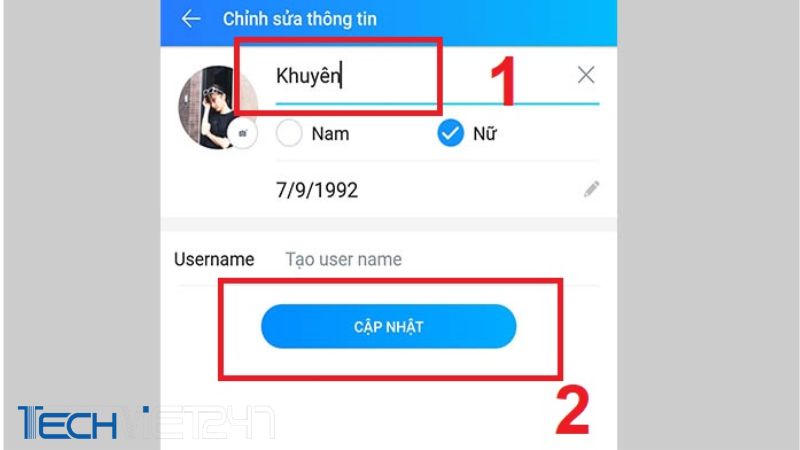
Cách đổi tên trên Zalo bằng máy tính
Bước 1: Vào zalo tải về trên máy tính bạn trước đó hoặc bạn có thể truy cập tới bản Zalo trên Web => Nhấn vào phần khung hình ảnh đại diện ở cửa sổ bên trái màn hình máy bạn => Click vào mục Tài khoản.
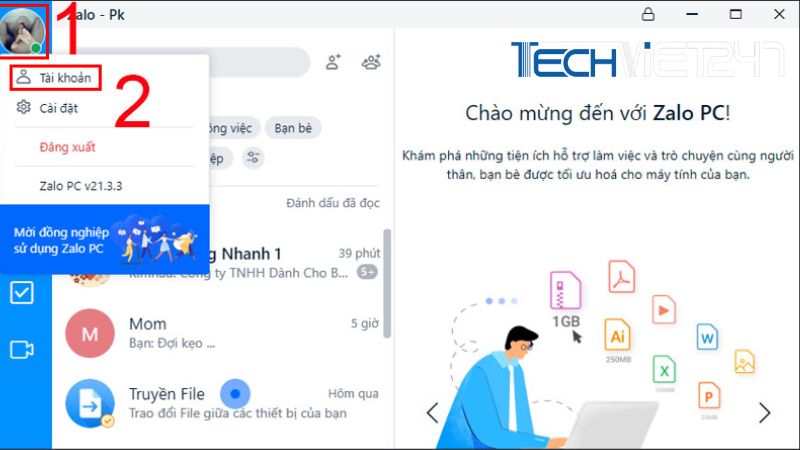
Bước 2 : Ấn vào biểu tượng hình bút chì bên cạnh ảnh đại diện để đổi tên khác.
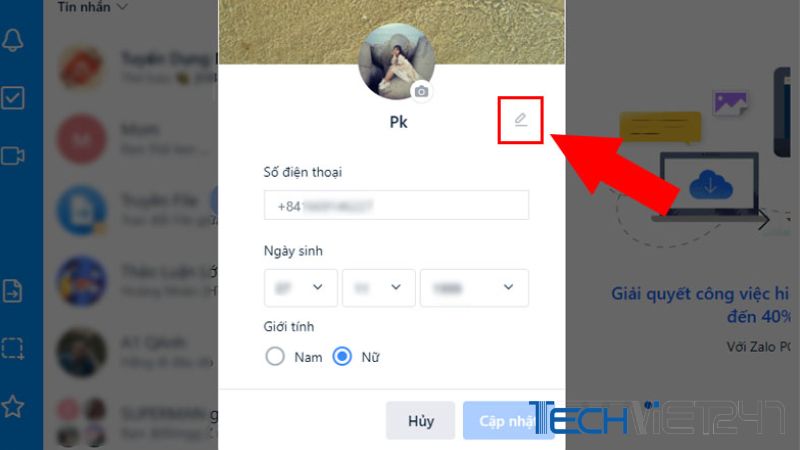
Bước 3 : Ghi tên mới vào trong ô trống => Cuối cùng Click vào phần Cập nhật để hoàn tất quá trình đổi thông tin.
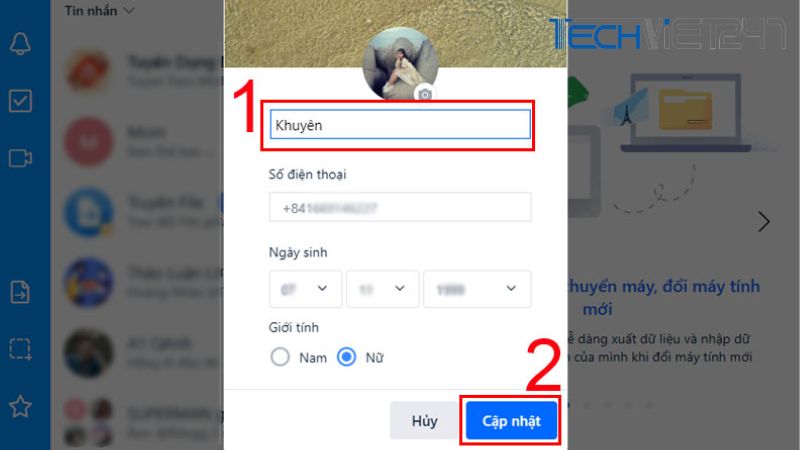
Hướng dẫn cách đổi tên bạn bè trên Zalo
Cách đổi tên trên Zalo mà nhiều người quan tâm đó là đổi tên bạn bè. Vậy cách thực hiện thế nào?
Cách 1: Đổi tên liên hệ ở danh bạ của bạn và đồng bộ hóa dữ liệu trên Zalo
Bước 1: Vào mục Danh bạ trong điện thoại bạn -> tìm và chọn tên liên hệ của người bất kỳ mà bạn muốn thay tên trên Zalo-> Ghi tên mới vào ô tên và lưu lại
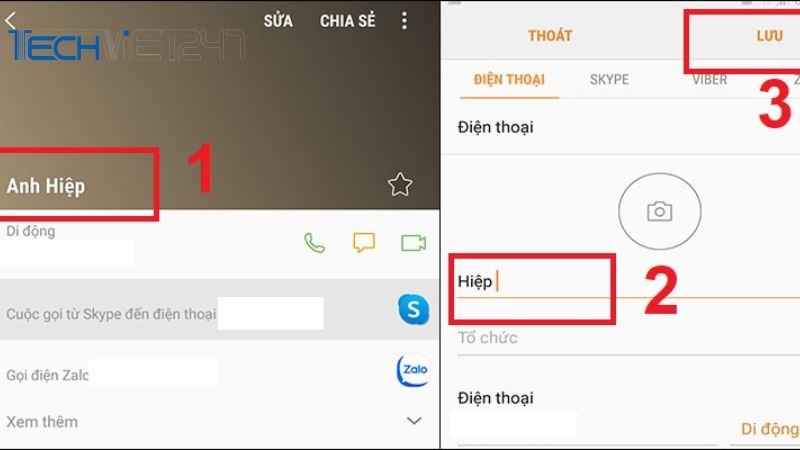
Bước 2: Tiếp theo đi tới zalo => ấn vào mục danh bạ trong ứng dụng => chọn luôn mục cập nhật danh bạ.

Lưu ý: Sau khi bạn cập nhật phần danh bạ trên Zalo xong thì toàn bộ thông tin liên hệ sẽ được thay đổi và cập nhật theo tên bạn vừa đổi ở danh bạ trong máy.
Cách 2: Đổi tên của bạn bè thành tên gợi nhớ trên Zalo.
Bước 1: Truy cập tới Zalo và tìm kiếm tên liên hệ mà bạn muốn đổi thành tên gợi nhớ -> Ấn vào hình 3 dấu gạch ngang trong giao diện chính của đoạn chat => Click tiếp vào mục tùy chọn
Bước 2: Đổi tên người đó thành tên bạn muốn-> Cuối cùng ấn thay đổi để mọi hoạt động trên được lưu lại.
Vậy sau khi đổi tên ai đó thành tên gợi nhớ giúp bạn có thể tìm kiếm người đó dễ dàng hơn và tiết kiệm thời gian tìm kiếm so với trước đây.
Hướng dẫn cách đổi tên Zalo có ký tự đặc biệt
Thời gian gần đây, tên tài khoản Zalo có chứa ký tự đặc biệt đang khá hot đặc biệt là ở bộ phận giới trẻ. Đơn giản vì, khi tên chứa các ký tự đặc biệt sẽ giúp tên trở nên đặc biệt và thu hút hơn.
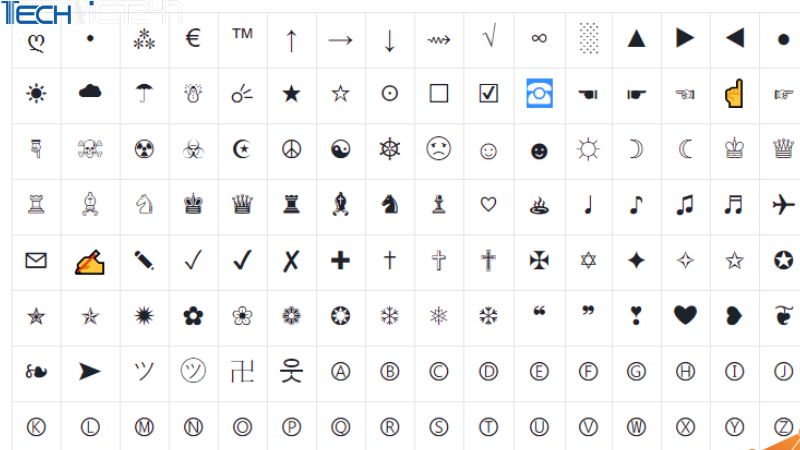
Bước 1: Vào trình duyệt trên thiết bị điện thoại của bạn tìm kiếm bảng chữ cái có ký tự đặc biệt => Tìm và lựa chọn front chữ yêu thích để áp dụng vào tên tài khoàn của mình.
Bước 2: Ghi ra dòng chữ đó và sao chép lại vào bộ nhớ tạm trong điện thoại -> Vào zalo => Đi tới trang cá nhân => Ấn chọn vào phần dấu 3 chấm trên góc màn hình -> Nhấn vào thông tin để chỉnh sửa thông tin
Bước 3: Tiếp theo, chọn tiếp vào phần chỉnh sửa thông tin
Bước 4: Giao diện mới hiện lên ấn vào biểu tượng bút chì ngay cạnh tên cũ => dán nội dung tên vừa copy ở bước trên vào => Ấn vào cập nhật thông tin để lưu lại tên đó.
Bài viết trên đã chia sẻ tới bạn các cách để đổi tên trên Zalo. Hy vọng với cách làm trên bạn sẽ đổi tên Zalo thành công trên thiết bị bạn đang dùng. Hãy cập nhật thêm nhiều thông tin hay và hấp dẫn khác TẠI ĐÂY.